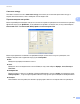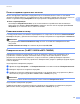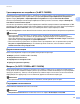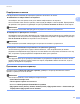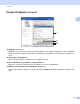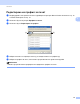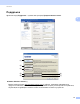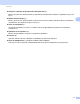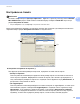Software User's Guide
Table Of Contents
- РЪКОВОДСТВО ЗА ПОТРЕБИТЕЛЯ НА СОФТУЕРА
- Съдържание
- Клавиши за работа с устройството
- 1 Работа с контролния панел
- Работа с бутоните на принтера
- Прекратяване на заданието
- Ключ Secure (Сигурност) (За MFC-7460DN и MFC-7860DW)
- Поддръжка на емулация на принтер (За DCP-7070DW и MFC-7860DW)
- Отпечатване на списъка с вътрешни шрифтове (За DCP-7070DW и MFC-7860DW)
- Отпечатване на Печат на конфигурационен лист (За DCP-7070DW и MFC-7860DW)
- Пробно разпечатване (За DCP-7070DW и MFC-7860DW)
- Двустранен печат (За DCP-7070DW и MFC-7860DW)
- Възстановяване на настройките на принтера по подразбиране (За DCP-7070DW и MFC-7860DW)
- Използване на клавишите за сканиране
- Работа с бутоните на принтера
- 1 Работа с контролния панел
- Windows®
- 2 Печатане
- Работа с драйвер за принтер Brother
- Печатане на документ
- Двустранен печат
- Едновременно сканиране, отпечатване и изпращане на факс
- Настройки на драйвера за принтера
- Осъществяване на достъп до настройките на драйвера за принтера
- Функции на драйвер за принтер под Windows®
- Раздел Основни
- Раздел Разширени
- Мащабиране
- Обърнат печат
- Използване на воден знак
- Настройки за воден знак
- Печат на горната и долна част на листа
- Режим икономия на тонер
- Поверителен печат (За MFC-7460DN и MFC-7860DW)
- Администратор
- Удостоверяване на потребител (За MFC-7860DW)
- Други печатни опции
- Макроси (За DCP-7070DW и MFC-7860DW)
- Регулиране на плътността
- Подобряване на печата
- Прескачане на празна страница
- Раздел Профили за печат
- Редактиране на профил за печат
- Поддръжка
- Настройки на тавите
- Status Monitor
- Функции в драйвер за принтер BR-Script 3 (За MFC-7860DW) (емулация на езика PostScript® 3™)
- Status Monitor
- 3 Сканиране
- Сканиране на документ с помощта на TWAIN драйвер
- Сканиране на документ с помощта на драйвер за WIA (за Windows® XP/Windows Vista®/Windows® 7)
- Сканиране на документ с използването на драйвер за WIA (Windows Photo Gallery и Windows Fax and Scan)
- Работа със ScanSoft™ PaperPort™ 12SE с OCR от NUANCE™
- Преглед на елементи
- Организиране на елементите в папки
- Бързи връзки до други приложения
- ScanSoft™ PaperPort™ 12SE с OCR ви позволява да преобразувате текст от изображение като текст, който можете да редактирате
- Импортиране на елементи от други приложения
- Експортиране на елементи в други формати
- Деинсталиране на ScanSoft™ PaperPort™ 12SE с OCR
- 4 ControlCenter4
- Преглед
- Работа с ControlCenter4 в първоначален режим
- Раздел Сканиране
- Раздел PC-FAX (само за модели MFC)
- Раздел Настройки на устройството
- Раздел Поддръжка
- Работа с ControlCenter4 в разширен режим
- Раздел Сканиране
- Раздел РС-Копиране
- Раздел PC-FAX (само за модели MFC)
- Раздел Настройки на устройството
- Раздел Поддръжка
- Персонализиран раздел
- 5 Дистанционна настройка (само за модели MFC)
- 6 Софтуер Brother PC-FAX (само за модели MFC)
- Изпращане PC-ФАКС
- Адресна книга
- Получаване на факс от компютър-
- 7 Настройки на защитната стена (За мрежови потребители)
- 2 Печатане
- Apple Macintosh
- 8 Печат и работа с факс
- Функции на драйвер за принтер (Macintosh)
- Двустранен печат
- Едновременно сканиране, отпечатване и изпращане на факс
- Изтриване на драйвера за принтер за Macintosh
- Функции в драйвер за принтер BR-Script 3 (За MFC-7860DW) (емулация на езика PostScript® 3™)
- Status Monitor
- Изпращане на факс (само за модели MFC)
- 9 Сканиране
- 10 ControlCenter2
- 11 Дистанционна настройка
- 8 Печат и работа с факс
- Използване на клавиша за Сканиране
- 12 Сканиране (за потребители на USB кабел)
- 13 Мрежово сканиране
- Преди да използвате функциите за мрежово сканиране
- Работа с клавиш Сканиране
- Индекс
Печатане
24
2
Печат на горната и долна част на листа 2
Когато тази функция е включена, на документа ще се отпечатват датата и часът от системния
часовник на вашия компютър, и потребителското име за влизане в компютъра, или текста, който сте
въвели. С щракване върху Настройки можете да промените информацията по желание.
Печат с идентификация
Ако изберете Потребителско име, ще се отпечата
вашето потребителско име за влизане в
компютъра. Ако изберете Ръчни настройки и въведете текста в полето за редактиране Ръчни
настройки, ще се отпечата текстът, който сте въвели.
Режим икономия на тонер 2
С тази функция можете да намалите изразходването на тонера. Когато включите Режим икономия
на тонер на On (Вкл.), разпечатките изглеждат по-бледи. Настройката по подразбиране е Изключен.
Забележка
• Не препоръчваме Режим икономия на тонер за печат на снимки или изображения в сиви
полутонове.
• Режим икономия на тонер не е наличен за резолюция HQ 1200.
Поверителен печат (За MFC-7460DN и MFC-7860DW) 2
Поверителни документи са документите, които са защитени с парола при изпращането им в
устройството. Те могат да бъдат отпечатани само от хора, които знаят паролата. Тъй като
документите са защитени в устройството, за да ги отпечатате, трябва да въведете паролата с
помощта на контролния панел на устройството. Поверителният документ трябва да
съдържа парола
и име на задание.
За да изпратите поверителен документ:
a Щракнете върху Настройки... от Поверителен печат и поставете отметка в Поверителен печат.
b Въведете паролата си и щракнете върху ОК.
c Трябва да отпечатате поверителните документи от контролния панел на устройството. (Вижте
Ключ Secure (Сигурност) (За MFC-7460DN и MFC-7860DW) на стр.2.)
Забележка
Печатането на много копия не е възможно, когато е включен Поверителен печат.
За да изтриете поверителен документ:
Трябва да използвате контролния панел на устройството за изтриване на поверителен документ.
(Вижте Ключ Secure (Сигурност) (За MFC-7460DN и MFC-7860DW) на стр.2.)